Table of contents
本教程包含从资源管理器窗格(侧边栏)中删除OneDrive的说明。 在之前的文章中,我提到了从Windows中完全卸载OneDrive的方法。 但是,你可能已经发现,删除OneDrive后,资源管理器侧边栏的OneDrive快捷方式
和你的用户配置文件目录下的 "OneDrive "文件夹仍然存在。

在本教程中,我将向你展示如何从资源管理器的侧边栏删除(关闭)OneDrive快捷方式,以及如何在Windows 10、8/8.1或7操作系统中删除所有其他OneDrive遗留物。
如何防止OneDrive出现在资源管理器导航窗格中。
1.开放 注册表编辑器。 要做到这一点。
1.同时按 赢  + R 键来打开运行命令框。
+ R 键来打开运行命令框。
2.类型 注册 并按 进入 来打开注册表编辑器。
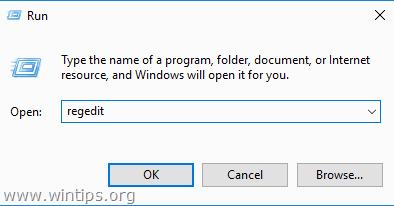
2. 然后,根据你的需要,应用下面的步骤。
A. 将ONEDRIVE从资源管理器窗格中删除,只针对当前用户。
- 导航到这个注册表键。
- HKEY_CURRENT_USER\SOFTWARE\Classes\CLSID\{018D5C66-4533-4307-9B53-224DE2ED1FE6}
- 在右边的窗格中,双击""。 系统.IsPinnedToNameSpaceTree " REG_DWORD值,并将数值数据从 1 至 0. 点击 OK 和 关闭 注册表编辑器。 关闭并重新打开资源管理器。
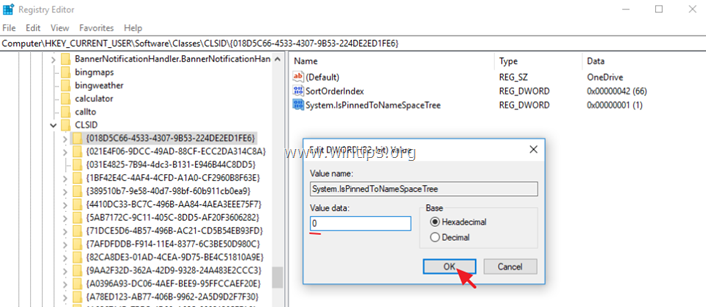
B. 为所有用户从资源管理器窗格中删除ONEDRIVE。
See_also: 删除Conduit搜索引擎和Wiseconvert工具条
- 删除 在以下两(2)个注册表位置的"{018D5C66-4533-4307-9B53-224DE2ED1FE6}"键。
- HKEY_CURRENT_USER\SOFTWARE\Classes\CLSID\ {018D5C66-4533-4307-9B53-224DE2ED1FE6}
Windows 32bit :
- hkey_classes_root\clsid\ {018D5C66-4533-4307-9B53-224DE2ED1FE6}
Windows 64位。
- HKEY_CLASSES_ROOT\Wow6432Node\CLSID\ {018D5C66-4533-4307-9B53-224DE2ED1FE6
- 关闭 注册表编辑器。 重新启动 你的电脑。
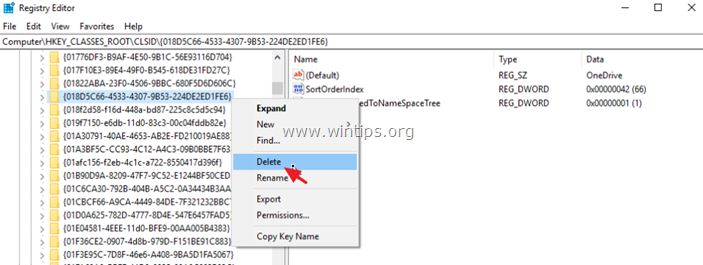
See_also: 如何在Office 365中创建和设置一个共享的邮箱
3. 重新启动后,继续并删除以下文件夹(黑体),以删除OneDrive遗留物。
* 重要的是。 在从用户配置文件文件夹中删除OneDrive文件夹之前,请将所有包含的文件备份到磁盘上的其他位置。
- C:\Users\%USERPROFILE%\ OneDrive C:\Users\%USERPROFILE%\AppData\Local\Microsoft\ OneDrive C:\ProgramData\ 微软OneDrive
就是这样!让我知道本指南是否对你有帮助,请留下你的经验评论。 请喜欢并分享本指南以帮助他人。

Andy Davis
A system administrator s blog about Windows





